আপনি প্রায়ই যান একটি ওয়েব পৃষ্ঠা সংরক্ষণ করতে সক্ষম হচ্ছে খুব দরকারী. সম্ভবত আপনি প্রতিদিন আপনার ব্লগ পোস্টগুলির Google Analytics চেক করেন, অথবা রান্নার অনুপ্রেরণার জন্য একটি রেসিপি অ্যাপে যান৷
কারণ যাই হোক না কেন, ক্রোমের বুকমার্কগুলি আপনার সময় এবং ঝামেলা বাঁচাতে পারে৷ শুধু পৃষ্ঠাটি বুকমার্ক করুন, এবং আপনি যেকোন সময় সহজেই এটিতে ফিরে আসতে পারেন৷
কিন্তু আপনি যদি আপনার বুকমার্ক পরিষ্কার করতে চান? সর্বোপরি, বেশ কয়েক বছর আগের সেই কনসার্টের টিকিটের ওয়েবসাইটটির আপনার আর প্রয়োজন হতে পারে না। ওয়েল, এটাও করা যথেষ্ট সহজ।
এই নিবন্ধে, আপনি Chrome এ আপনার বুকমার্কগুলি কীভাবে খুঁজে পাবেন এবং কীভাবে সেগুলি মুছবেন, সেগুলি পুনরুদ্ধার করবেন এবং অন্যথায় সেগুলি পরিচালনা করবেন তা শিখবেন৷ চলুন শুরু করা যাক।
ক্রোমে আমার বুকমার্কগুলি কোথায় অবস্থিত?
প্রথমে, আসুন দেখি কোথায় আপনার বুকমার্কগুলি প্রথম স্থানে পাবেন৷ কিছু স্পট আছে যেখান থেকে আপনি সেগুলি অ্যাক্সেস করতে পারেন৷
৷Chrome-এ বুকমার্ক ট্যাবের অধীনে বুকমার্ক করা পৃষ্ঠাগুলি কীভাবে সন্ধান করবেন
প্রথমে, আপনার Chrome মেনু বারে "বুকমার্কস" ট্যাব আছে:
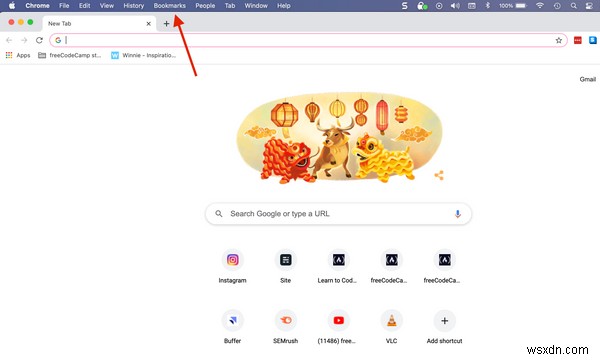
আপনি যদি সেই ট্যাবে ক্লিক করেন, তাহলে এটি একটি ড্রপডাউন মেনু নিয়ে আসবে যা "বুকমার্ক ম্যানেজার" এবং "এই ট্যাবটিকে বুকমার্ক করুন" এর মতো বেশ কয়েকটি বিকল্প দেখায়। এটি আপনার বর্তমানে যে কোনো বুকমার্ক বা বুকমার্ক ফোল্ডার তালিকাভুক্ত করে:
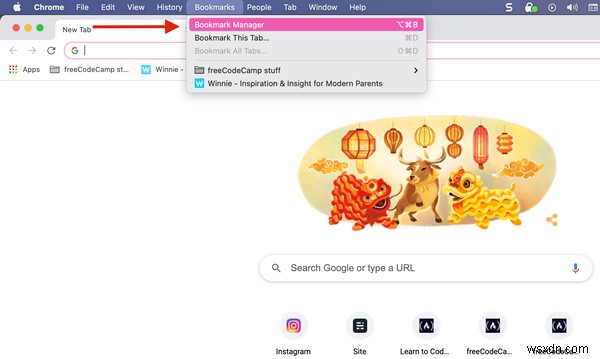
আপনি যদি একটি বুকমার্ক ফোল্ডারে ক্লিক করেন, তাহলে এটি আপনাকে সেই ফোল্ডারের সমস্ত বুকমার্ক দেখাতে তালিকাটি প্রসারিত করবে, যেমন:
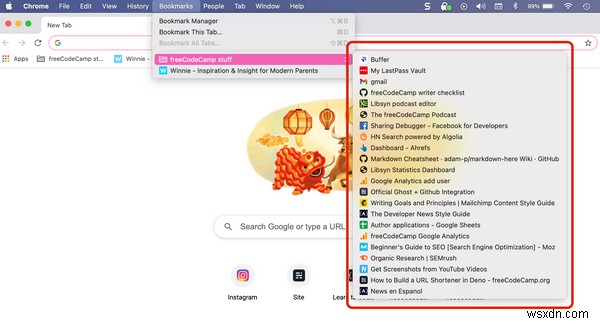
আপনার ফোল্ডারে নেই এমন বুকমার্ক করা পৃষ্ঠাগুলিকে কেবল Chrome-এ বুকমার্ক ট্যাবের অধীনে তালিকাভুক্ত করা হবে৷
Chrome-এ সেটিংসের অধীনে বুকমার্ক করা পৃষ্ঠাগুলি কীভাবে সন্ধান করবেন
আপনার বুকমার্কগুলি আপনার সেটিংস ট্যাবের অধীনেও অবস্থিত, আপনার ব্রাউজারের উপরের ডানদিকে তিনটি উল্লম্ব বিন্দু:
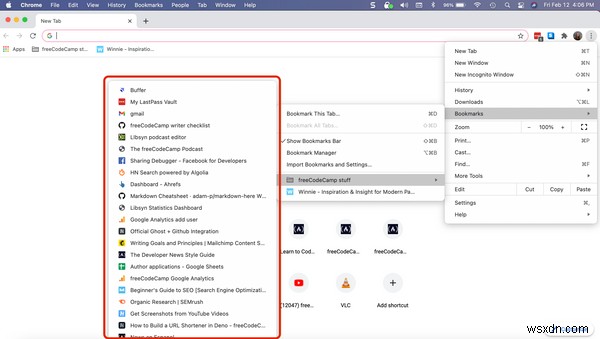
শুধু ঐ তিনটি বিন্দুতে ক্লিক করুন এবং আপনি উপরে ডান ড্রপডাউন দেখতে পাবেন। "বুকমার্কস" এর উপর হোভার/ক্লিক করুন এবং বাম মেনু পপ আউট হবে। সেখানে আপনি "বুকমার্ক বার দেখান", "বুকমার্ক ম্যানেজার" ইত্যাদি বিকল্প সহ একটি অনুরূপ বুকমার্ক মেনু দেখতে পাবেন৷
আপনি যদি হোভার করেন, উদাহরণস্বরূপ, একটি বুকমার্ক ফোল্ডার (আমরা উপরে আলোচনা করেছি একই ফোল্ডার), আপনি আপনার সমস্ত বুকমার্ক দেখতে পাবেন। তারপরে আপনি যেটিতে যেতে চান সেটিতে ক্লিক করতে পারেন৷
৷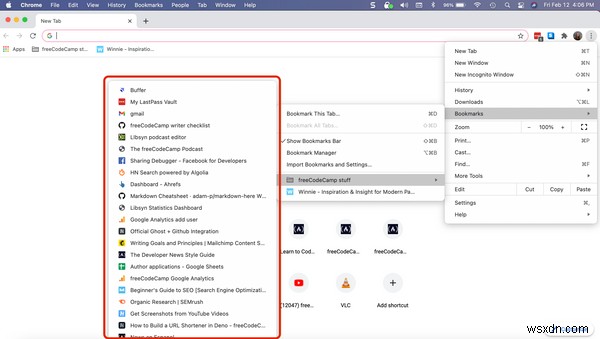
কীভাবে Chrome এ একটি বুকমার্ক যোগ করবেন
Chrome এ বুকমার্ক যোগ করার কয়েকটি উপায় আছে।
- আপনি ক্রোম মেনু বারে বুকমার্ক ট্যাবে যেতে পারেন (যা আমরা উপরে আলোচনা করেছি) এবং "এই ট্যাবটি বুকমার্ক করুন" নির্বাচন করুন৷ আপনি যে নামটি আপনার বুকমার্ক দিতে চান তার সাথে একটি পৃথক বাক্স পপ আপ হবে (আপনি এটি পরিবর্তন করতে পারেন - শুধুমাত্র সেই হাইলাইট করা বাক্সে ক্লিক করুন)। তারপর সম্পন্ন ক্লিক করুন৷ ৷
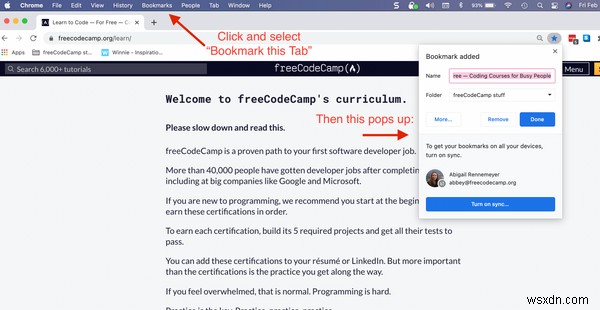
- আপনি সেটিংস (তিনটি উল্লম্ব বিন্দু) পরিদর্শন করতে পারেন, "বুকমার্কস" ট্যাবে ক্লিক করুন বা হোভার করুন এবং তারপর "এই ট্যাবটিকে বুকমার্ক করুন" নির্বাচন করুন৷ একই ছোট বাক্স উপরের মত পপ আপ হবে।
- একটি তৃতীয় বিকল্প হল ঠিকানা বারে ছোট তারকা আইকনে ক্লিক করা। এটি আপনি বর্তমানে যে পৃষ্ঠায় আছেন সেটি বুকমার্ক করবে৷
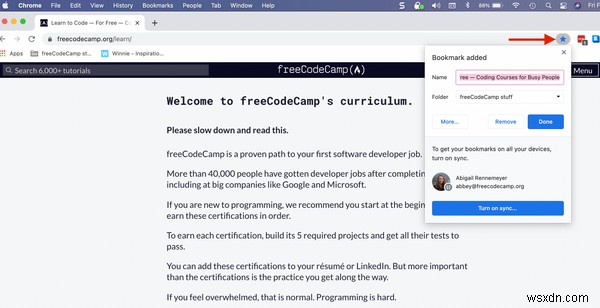
কিন্তু আপনি যদি আপনার মাউস ব্যবহার করতে না চান এবং এতগুলো ক্লিক করতে চান, তাহলে আরেকটি বিকল্প আছে।
কীবোর্ড শর্টকাট সহ Chrome-এ বুকমার্কগুলি কীভাবে যুক্ত বা পরিচালনা করবেন
নিশ্চিতভাবেই, আপনি বুকমার্ক যোগ করতে এবং আপনার বুকমার্কগুলি পরিচালনা করতে কীবোর্ড শর্টকাট ব্যবহার করতে পারেন৷
৷একটি ট্যাবকে দ্রুত বুকমার্ক করতে, শুধুমাত্র Command+D / Ctrl+D-এ কী (নীচে দেখুন) - এটি উপরের মতো একই বুকমার্ক উইন্ডো আনবে। তারপরে আপনি যদি বুকমার্কের নাম বা অন্য কোনও সেটিংস আপডেট করতে না চান তবে আপনি কেবল এন্টার টিপুন এবং এটি এটি সংরক্ষণ করবে৷
এবং আপনার বুকমার্কগুলি পরিচালনা করতে, শুধুমাত্র Option+Command+B / Ctrl+Shift+O-এ কী (আবার, নীচে দেখুন)।
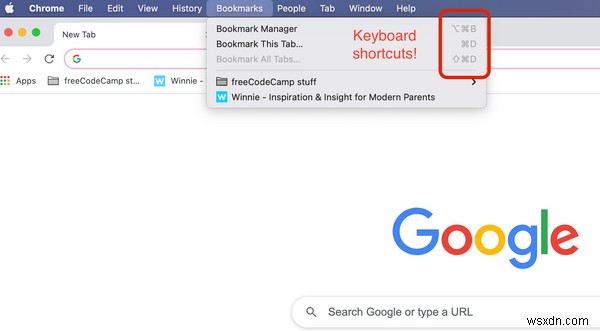
কিন্তু আমরা নিজেদের থেকে একটু এগিয়ে আছি। এখন আসুন শিখি কিভাবে আপনার বুকমার্কগুলি পরিচালনা করবেন এবং কেন আপনি তা করতে চান৷
৷Chrome-এ আপনার বুকমার্কগুলি কীভাবে পরিচালনা করবেন
ধরা যাক আপনার কাছে একগুচ্ছ পুরানো বুকমার্ক আছে যা আপনার আর প্রয়োজন নেই৷ বুকমার্কের দীর্ঘ (এবং আংশিকভাবে অপ্রাসঙ্গিক) তালিকার মধ্য দিয়ে অবিরামভাবে স্ক্রোল না করার জন্য আপনি তাদের কিছুকে সরিয়ে দিতে চাইতে পারেন৷
কীভাবে ক্রোমে একটি বুকমার্ক মুছবেন
ঠিক আছে, আপনার আর প্রয়োজন নেই এমন বুকমার্কগুলি সরানো সহজ৷ শুধু আপনার বুকমার্ক ট্যাবে নেভিগেট করুন (Chrome মেনু বার বা সেটিংসের মাধ্যমে - তিনটি বিন্দু - যেমনটি আমরা উপরে আলোচনা করেছি) এবং "বুকমার্কগুলি পরিচালনা করুন" নির্বাচন করুন৷
অথবা আপনি আপনার বুকমার্ক ম্যানেজার আনতে আপনার সহজ কীবোর্ড শর্টকাট (Option+Command+B / Ctrl+Shift+O) ব্যবহার করতে পারেন। এটি আপনি দেখতে পাবেন (অবশ্যই আপনার নিজের বুকমার্ক সহ):
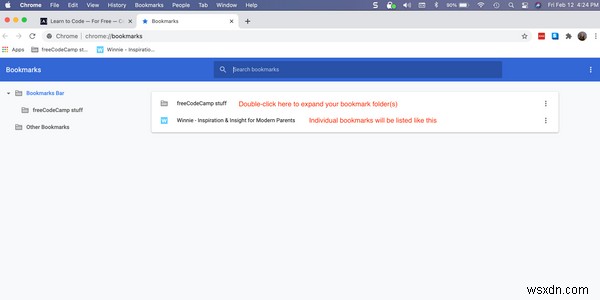
আপনার যদি একটি বুকমার্ক ফোল্ডার থাকে, যেমন আমি করি, শুধু এটিকে প্রসারিত করতে ডাবল-ক্লিক করুন এবং আপনার সমস্ত বুকমার্ক দেখুন৷ এটি তারপরে সেগুলিকে এইভাবে তালিকাভুক্ত করবে:
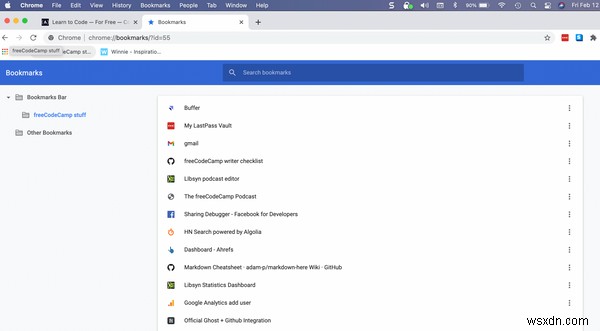
আপনি প্রতিটি বুকমার্কের ডানদিকে তিনটি উল্লম্ব বিন্দু লক্ষ্য করবেন। আপনি যদি সেগুলিতে ক্লিক করেন তবে এটি সেই বুকমার্ক পরিচালনা করার বিকল্পগুলি নিয়ে আসবে:
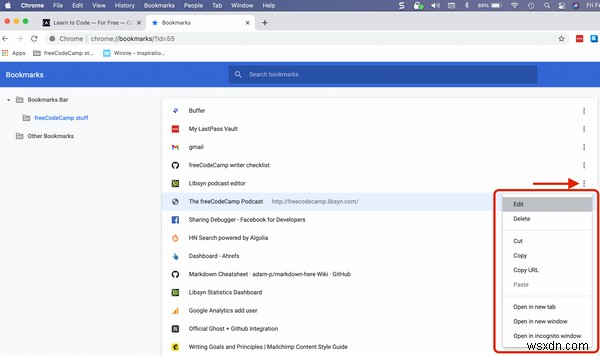
আপনি বুকমার্ক সম্পাদনা এবং মুছে ফেলতে পারেন, পৃষ্ঠার URL অনুলিপি করতে পারেন, একটি নতুন ট্যাবে বুকমার্ক খুলতে পারেন এবং আরও অনেক কিছু করতে পারেন৷
আপনি "মুছুন" নির্বাচন করলে, সেই বুকমার্কটি আপনার তালিকা থেকে অদৃশ্য হয়ে যাবে। সতর্ক থাকুন - সেখানে "আপনি কি নিশ্চিত আপনি এটি মুছতে চান?" বার্তা
কিন্তু অপেক্ষা করুন...আপনি যদি এইমাত্র মুছে ফেলেছেন সেই বুকমার্কটি মুছতে না চাইলে?
Chrome এ মুছে ফেলা বুকমার্ক কিভাবে পুনরুদ্ধার করবেন
আপনি যদি এইমাত্র Chrome-এ একটি বুকমার্ক মুছে ফেলে থাকেন এবং তা করতে চান না, তাহলে ঠিক আছে। শুধু Command+Z / Ctrl+Z ("আনডু" ফাংশন/কীবোর্ড শর্টকাট) চাপুন এবং এটি এটিকে ফিরিয়ে আনবে।
কিন্তু আপনি যদি ক্রোম বন্ধ করে থাকেন বা অন্য কিছু করে থাকেন তাহলে কী করবেন? Command+Z / Ctrl+Z কাজ করবে না। সৌভাগ্যবশত, আরেকটি উপায় আছে - এটির জন্য আরও কয়েকটি ধাপ প্রয়োজন।
কীভাবে Chrome-এ একটি বুকমার্ক পুনরুদ্ধার করবেন যা আপনি কিছুক্ষণ আগে মুছে ফেলেছিলেন macOS
প্রথমে ফাইন্ডারে যান। পপ আপ হওয়া উইন্ডোতে, বাম মেনু বারে "ম্যাকিনটোশ এইচডি" খুঁজুন:
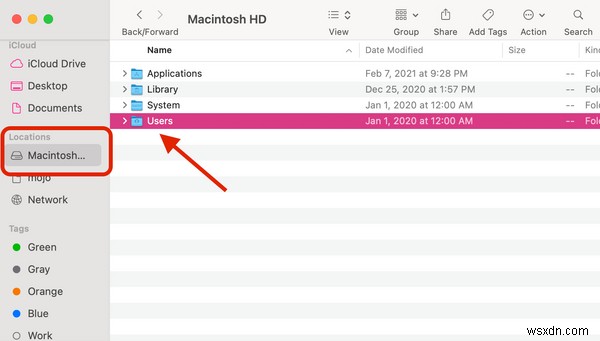
"ব্যবহারকারী" ফোল্ডারে ডাবল ক্লিক করুন (এবং তারপরে আপনি যে ব্যবহারকারী ব্যবহার করতে চান তা নির্বাচন করতে হতে পারে)। তারপরে এই ক্রমানুসারে নিম্নলিখিত ফোল্ডারগুলিতে ডাবল ক্লিক করুন (প্রতিবার আপনি ডাবল-ক্লিক করার সময় একটি বর্ণানুক্রমিক তালিকা সহ একটি নতুন উইন্ডো পপ আপ হবে):
- লাইব্রেরি -> অ্যাপ্লিকেশন সমর্থন -> Google -> Chrome -> ডিফল্ট
সেখানে, আপনি দুটি ফাইল পাবেন, একটিকে "Bookmarks" বলা হয় এবং অন্যটিকে "Bookmarks.bak" বলা হয়। .bak ফাইলটিতে আপনার ব্যাক-আপ বুকমার্কগুলি রয়েছে, এতে সেই বুকমার্কগুলি থাকবে যা আপনি ভুলবশত মুছে ফেলেছেন৷
আপনি আপনার মুছে ফেলা বুকমার্কগুলি ফিরে পাওয়ার থেকে মাত্র কয়েক ধাপ দূরে আছেন:
- বুকমার্ক ফাইলের একটি অনুলিপি তৈরি করুন এবং এটিকে অন্য কোথাও সংরক্ষণ করুন (আপনার কম্পিউটারে অন্য অবস্থান)। আপনাকে এটির নাম পরিবর্তন করতে হবে৷
- এখন, আবার ডিফল্টে, মূল বুকমার্ক ফাইলটি মুছে দিন। আপনাকে সেখান থেকে বের করতে হবে যাতে আপনি .bak ফাইলটিকে আপনার নতুন বুকমার্ক ফাইল হিসাবে ব্যবহার করতে পারেন৷
- তারপর আপনাকে .bak ফাইলটির নাম পরিবর্তন করতে হবে শুধুমাত্র "বুকমার্কস" (.bak এক্সটেনশন থেকে মুক্তি পান) যাতে এটি এখন আপনার বুকমার্ক ফাইল। এটি আপনার মুছে ফেলা যেকোনো বুকমার্ক ফিরে পাবে৷
- এখন আপনি ফাইন্ডার এবং ক্রোম বন্ধ করতে পারেন৷ আপনি যখন Chrome পুনরায় খুলবেন, তখন আপনার বুকমার্কগুলি ফিরে আসা উচিত!
কীভাবে Chrome-এ একটি বুকমার্ক পুনরুদ্ধার করবেন যা আপনি কিছুক্ষণ আগে মুছে ফেলেছিলেন উইন্ডোজ
একটি ফাইল ব্রাউজার খুলুন এবং সেই ডিরেক্টরিতে যান যেখানে Google Chrome ব্যবহারকারীর ডেটা সঞ্চয় করে। এটি সাধারণত C:\Users\<username>\AppData\Local\Google\Chrome\User Data\Default এ থাকে .
অথবা আপনি যদি একাধিক Chrome লোক/প্রোফাইল ব্যবহার করেন, তাহলে আপনার ডেটা প্রোফাইল 1-এর মতো অন্য ডিরেক্টরিতে থাকতে পারে। আমি Chrome-এ আমার কাজের প্রোফাইলে মুছে ফেলা একটি বুকমার্ক পুনরুদ্ধার করছি, তাই আমার "Bookmarks" এবং "Bookmarks.bak" ফাইলগুলি রয়েছে C:\Users\<username>\AppData\Local\Google\Chrome\User Data\Profile 1 .
এছাড়াও, AppData ডিরেক্টরিটি ডিফল্টরূপে লুকানো থাকে এবং আপনাকে প্রথমে লুকানো ফাইল এবং ফোল্ডারগুলিকে দৃশ্যমান করতে হতে পারে৷
এটি করতে, উইন্ডোজ ফাইল এক্সপ্লোরার খুলুন, "দেখুন" ট্যাবে ক্লিক করুন, তারপরে "লুকানো আইটেম" এর জন্য বাক্সে ক্লিক করুন এবং নিশ্চিত করুন যে এটি চেক করা আছে:
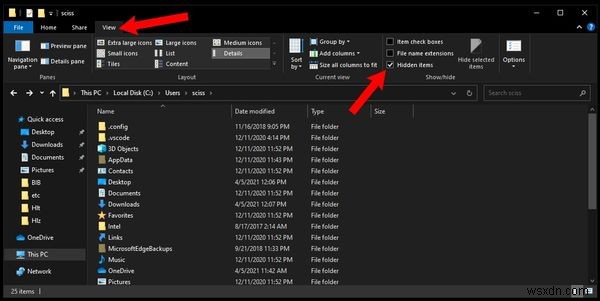
ডিফল্ট বা প্রোফাইল x ডিরেক্টরিতে, আপনি দুটি ফাইল পাবেন, একটি "Bookmarks" এবং অন্যটিকে "Bookmarks.bak" বলা হয়। .bak ফাইলটিতে আপনার ব্যাক-আপ বুকমার্কগুলি রয়েছে, এতে সেই বুকমার্কগুলি থাকবে যা আপনি ভুলবশত মুছে ফেলেছেন৷
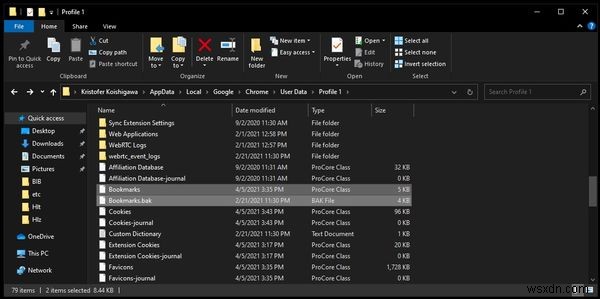
আপনি আপনার মুছে ফেলা বুকমার্কগুলি ফিরে পাওয়ার থেকে মাত্র কয়েক ধাপ দূরে আছেন:
- বুকমার্ক ফাইলের একটি অনুলিপি তৈরি করুন এবং এটিকে অন্য কোথাও সংরক্ষণ করুন (আপনার কম্পিউটারে অন্য অবস্থান)। আপনাকে এটির নাম পরিবর্তন করতে হবে৷
- এখন, ডিফল্ট বা প্রোফাইল x-এ ফিরে, সেই আসল বুকমার্ক ফাইলটি মুছে দিন। আপনাকে সেখান থেকে বের করতে হবে যাতে আপনি .bak ফাইলটিকে আপনার নতুন বুকমার্ক ফাইল হিসাবে ব্যবহার করতে পারেন৷
- তারপর আপনাকে .bak ফাইলটির নাম পরিবর্তন করতে হবে শুধুমাত্র "বুকমার্কস" (.bak এক্সটেনশন থেকে মুক্তি পান) যাতে এটি এখন আপনার বুকমার্ক ফাইল। এটি আপনার মুছে ফেলা যেকোনো বুকমার্ক ফিরে পাবে৷
- এখন আপনি আপনার ফাইল ব্রাউজার এবং Chrome বন্ধ করতে পারেন৷ আপনি যখন Chrome পুনরায় খুলবেন, তখন আপনার বুকমার্কগুলি ফিরে আসা উচিত!
কীভাবে Chrome-এ একটি বুকমার্ক পুনরুদ্ধার করবেন যা আপনি কিছুক্ষণ আগে মুছে ফেলেছিলেন লিনাক্স
একটি ফাইল ব্রাউজার খুলুন এবং সেই ডিরেক্টরিতে যান যেখানে Google Chrome ব্যবহারকারীর ডেটা সঞ্চয় করে। এটি সাধারণত /home/<username>/.config/google-chrome/Default/-এ থাকে .
নোট করুন যে .config একটি লুকানো ডিরেক্টরি, এবং আপনাকে প্রথমে লুকানো ফাইল এবং ফোল্ডারগুলিকে দৃশ্যমান করতে হবে। এছাড়াও, google-chrome আপনার লিনাক্সের স্বাদ এবং আপনি কীভাবে ব্রাউজার ইনস্টল করেছেন তার উপর নির্ভর করে ডিরেক্টরি অন্য অবস্থানে থাকতে পারে।
ডিফল্ট ডিরেক্টরিতে, আপনি দুটি ফাইল পাবেন, একটি "Bookmarks" এবং অন্যটিকে "Bookmarks.bak" বলা হয়। .bak ফাইলটিতে আপনার ব্যাক-আপ বুকমার্কগুলি রয়েছে, এতে সেই বুকমার্কগুলি থাকবে যা আপনি ভুলবশত মুছে ফেলেছেন৷
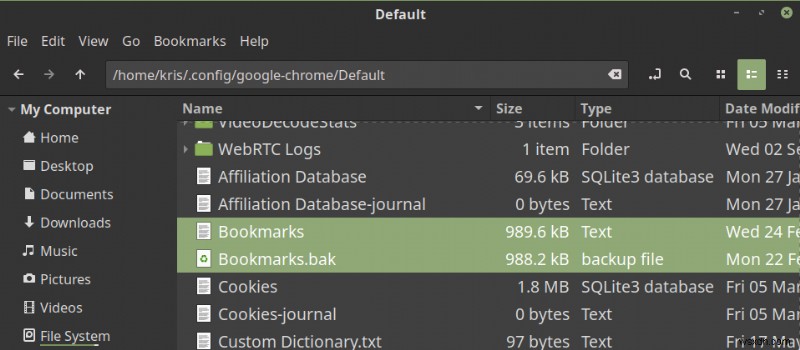
আপনি আপনার মুছে ফেলা বুকমার্কগুলি ফিরে পাওয়ার থেকে মাত্র কয়েক ধাপ দূরে আছেন:
- বুকমার্ক ফাইলের একটি অনুলিপি তৈরি করুন এবং এটিকে অন্য কোথাও সংরক্ষণ করুন (আপনার কম্পিউটারে অন্য অবস্থান)। আপনাকে এটির নাম পরিবর্তন করতে হবে৷
- এখন, আবার ডিফল্টে, মূল বুকমার্ক ফাইলটি মুছে দিন। আপনাকে সেখান থেকে বের করতে হবে যাতে আপনি .bak ফাইলটিকে আপনার নতুন বুকমার্ক ফাইল হিসাবে ব্যবহার করতে পারেন৷
- তারপর আপনাকে .bak ফাইলটির নাম পরিবর্তন করতে হবে শুধুমাত্র "বুকমার্কস" (.bak এক্সটেনশন থেকে মুক্তি পান) যাতে এটি এখন আপনার বুকমার্ক ফাইল। এটি আপনার মুছে ফেলা যেকোনো বুকমার্ক ফিরে পাবে৷
- এখন আপনি আপনার ফাইল ব্রাউজার এবং Chrome বন্ধ করতে পারেন৷ আপনি যখন Chrome পুনরায় খুলবেন, তখন আপনার বুকমার্কগুলি ফিরে আসা উচিত!
এবং এটাই! এখন আপনি জানেন কিভাবে macOS, Windows এবং Linux-এ Chrome-এ আপনার বুকমার্কগুলি পরিচালনা করতে হয়৷
৷

